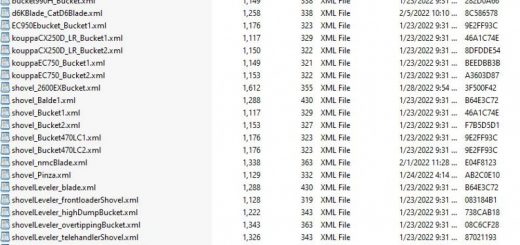FS22 Nowy efekt zmiany odcienia v1.0.0.0





FS22 Nowy efekt zmiany odcienia v1.0.0.0
Nowy efekt zmiany cienia
Gra: Symulator rolnictwa 22
Pobierz, rozpakuj i przeczytaj plik txt.
1. Przed instalacją ReShade wykonaj kopię plików z folderu x64. Na przykład jest tutaj: X:SteamsteamappscommonFarming Simulator 22
2. Instalujesz ReShade 5.9.2 z pełną obsługą dodatków
3. Podczas instalacji wybierasz wszystkie efekty.
4. Musisz skopiować i wkleić zawartość folderu „download” tutaj: X:SteamsteamappscommonFarming Simulator 22×64
5. Jeśli z jakiegoś powodu gra nie uruchamia się po zainstalowaniu ReShade, to:
– instalujesz ReShade jako administrator
– po zainstalowaniu ReShade uruchamiasz grę jako administrator
– po zainstalowaniu ReShade szukasz pliku o nazwie dxgi.dll i zmieniasz jego nazwę na d3d11
plik ten będzie zlokalizowany tutaj:
X:SteamsteamappscommonFarming Simulator 22×64
K03y